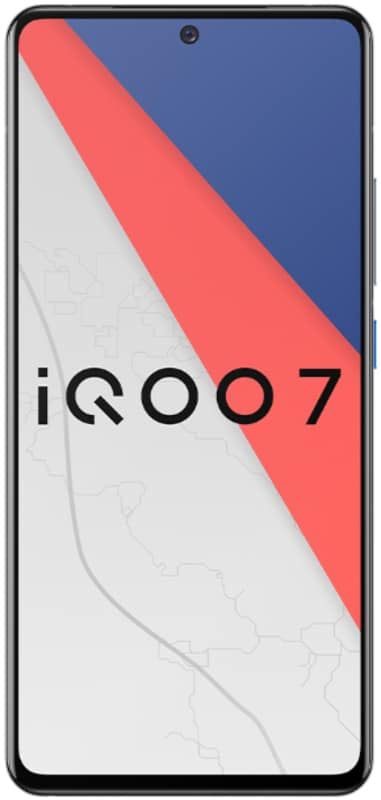Vydanie Windows 10 Windows potrebuje vaše súčasné poverenia

Zobrazuje sa vám chyba „Systém Windows vyžaduje vaše súčasné poverenia“? Ak áno, zostaňte tu a dozviete sa dôvody a metódy riešenia ‘ Windows_needs_your_current_ poverenia. Zamknite tento počítač a potom ho odomknite pomocou svojho najnovšieho hesla alebo inteligentnej karty ‘.
Táto otázka je veľmi nepríjemná, pretože aj po zadaní presných údajov je potrebné dostať takéto výzvy. V prípade, že dôjde k poškodeniu správcu poverení systému Windows alebo dôjde k chybe pri používaní vášho používateľského účtu. Potom dostanete také chybové kódy. Hlavný dôvod nie je známy. Ak sa však pokúšate použiť rovnaké poverenia na inom počítači, môže to byť jeden z dôvodov.
Pozri tiež: Chyba v systéme Windows 10 „Nedá sa uvoľniť z hlavného panela“ - Ako to opraviť
Problémy
Mnoho používateľov dostáva túto chybu vždy, keď sa snažia namiesto hesla použiť kód PIN. Po prihlásení pomocou hesla sa nezobrazí nič, ale vždy, keď sa pokúsite použiť kód PIN, zobrazí sa výzva so správou, že systém Windows vyžaduje vaše súčasné poverenia.
V mnohých prípadoch, ak sa prihlásite pomocou hesla alebo používateľského mena, uzamknete ich a potom znova odomknete, zobrazí sa takéto chybové hlásenie. Za týmto problémom je veľa neočakávaných dôvodov, ako je uvedené nižšie.
- Poruchový systém
- Nesprávne nakonfigurovaná politika skupiny
- Účet neoverených používateľov
Problémy a príčiny (Windows vyžaduje vaše súčasné poverenia):
Systém Windows needs current credentials obsahuje celý rad súvisiacich problémov. Táto časť obsahuje väčšinu z nich. Jedná sa o rovnaký problém s rôznymi názvami používanými na vyhľadávanie. Riešenia uvedené v tomto článku sú použiteľné aj pre nasledujúce súvisiace problémy.
Systém Windows vyžaduje vaše súčasné poverenia:
- Windows 10: Tu, Windows 10 používateľom sa zobrazuje toto chybové hlásenie. Kedykoľvek zadajú aktuálne poverenia, dostanú ich. Odporúčame vám ešte raz skontrolovať svoje poverenia.
- Účet uzamknutý: Tu dostane účet používateľa zámok a stále prichádza textová správa so žiadosťou o aktuálne poverenia. Je to kvôli vašej nesprávne nakonfigurovanej politike skupiny. Nerobte si starosti s našou sadou postupov na odblokovanie prihlasovacích údajov systému Windows.
- VPN: Toto je rovnaká otázka, ako sme už spomínali. Dôvodom môže byť váš chybný systém. Postupujte metódou jeden po druhom. Tiež sa uistite, či máte v počítači nainštalovaný dobrý antivírus, aby ste sa vyhli týmto problémom.
Ďalej;
- Systém Windows potrebuje vaše súčasné poverenia, potom bude zablokovaný: Je to podobné ako vyššie, používateľ dostane správu systému Windows 10, ktorá vyžaduje vaše súčasné poverenia. Potom sa uzamkne sám. Hlavným dôvodom sú vaše skupinové pravidlá alebo používateľské konto. Pomocou našich riešení jednoducho odomknete aktuálne poverenia.
- Kerberos: Kerberos je tiež známy svojim bezpečným sieťovým autentickým protokolom. Aj toto zobrazuje takúto správu. Znamená to teda, že existuje určité ohrozenie súkromia alebo bezpečnosti. Použite naše riešenie, aby ste sa uistili, že autenticita komunikujúcich uzlov je na vyriešenie tejto výzvy.
- K obsahu nebolo možné získať prístup prostredníctvom vašich súčasných poverení: V mnohých prípadoch Windows 10 stále žiada o prihlasovacie údaje. Niektorý konkrétny obsah zobrazuje toto chybové hlásenie nepretržite. Všetko, čo musíte urobiť, je prejsť dolu s týmto riešením a zbaviť sa tejto výzvy.
- Pripomienka na prihlásenie do systému Windows sa zobrazuje: To je dosť nepríjemné, pretože sa stále objavuje, až kým sa vám nedostane do rúk. Možno vaše okno nie je nesprávne nakonfigurované, skupinová politika je hlavným dôvodom. Vyskúšajte to rôznymi spôsobmi.
Pozri tiež: Ako opraviť nevybavený problém so synchronizáciou OneDrive v systéme Windows 10
Základná metóda riešenia problémov:
Hľadanie toho, ako vyriešiť systém Windows, vyžaduje vaše súčasné poverenia pomocou základnej metódy? Riešením môže byť spustenie antivírusového softvéru na úplné skenovanie počítača. Poďme sa pozrieť:
štít správania avastu využívajúci veľa pamäte
-
Skontrolujte vírus alebo poruchu
V prípade, že sa vo vašom počítači vyskytne vírus alebo chyba, program sa plní iba na pozadí. Vírusy preberajú plnú kontrolu nad funkciami vášho počítača pomaly a potom spôsobujú neočakávané chyby, napríklad systém Windows vyžaduje vaše súčasné poverenia.
Ak nemáte žiadny vírus, môže sa váš počítač poškodiť. Brána firewall systému Windows je najlepšou voľbou, ale niekedy zlyhá pri silnom vírusovom útoku. Odporúčame vám otvoriť antivírusový softvér tretej strany a prejsť na úplnú kontrolu systému. Ak sa vyskytne nejaký malware, jednoducho ho odstráňte. Oprava mnohokrát nefunguje. Po dokončení reštartujte počítač.
Táto metóda funguje u niektorých používateľov; môžeš byť jedným z nich. Ak to nefunguje, prejdite do druhej sekcie Rozšírené riešenie problémov.
Ako opraviť systém Windows, ktorý potrebuje váš súčasný problém s povereniami:

Tu diskutujeme o rôznych riešeniach, ako je napríklad zmena konfigurácie skupinovej politiky. Pretože v prípade, že dôjde k akejkoľvek zmene skupinovej politiky, dôjde k chybe. Ďalšou metódou je opätovné overenie používateľského účtu, keď niekedy hrozí autenticita.
- Oprava-1: Zmena konfigurácie skupinovej politiky
- Oprava 2: Opätovné overenie používateľského účtu
- Oprava 3: Aktívna skúšobná verzia systému Windows
- Oprava-4: Konečná oprava: Obnovenie systému
Oprava-1: Zmena konfigurácie skupinovej politiky
Toto riešenie je určené pre pripojené domény pre Windows 10 Pro a novšie varianty. Skupinová politika hrá v systéme Windows zásadnú úlohu. Zahŕňa autentické záznamy, ktoré systém potrebuje pri komunikácii. Ak dôjde k nesprávnej konfigurácii, zobrazí sa neočakávané chybové hlásenie. V menších situáciách stačí na vyriešenie chyby ich opätovné nastavenie na pôvodné hodnoty.
Prejdite do nášho podrobného sprievodcu opravou nesprávne nakonfigurovanej skupinovej politiky v systéme Windows 10:
- Kliknutím na kláves s logom Windows pomocou abecedy R zobrazíte na obrazovke obrazovku Run Box.
- Teraz sa posuňte na dané miesto a zadajte Gpedit.Msc a potom kliknite na OK. Počas načítania sa na obrazovke zobrazí okno Editora miestnych zásad skupiny.
- Teraz na ľavom paneli jednoducho kliknite na položku Konfigurácia počítača a potom dvakrát kliknite na položku Templets pre správu
- Potom vyberte Systém a potom kliknite na položku Prihlásenie dostupné v zozname
- Potom zamierte na pravý panel a potom upravte príkaz Vždy počkajte na spustenie siete pri prihlásení do počítača a prihlásenie, ktorý je tam k dispozícii.
- Ak je zapnutá, jednoducho na ňu dvakrát kliknite, čím ju deaktivujete. Alebo zvoľte možnosť Nastaviť na Nekonfigurované. Potom kliknite na Použiť a potom na OK.
- Teraz môžete okno zavrieť a potom reštartovať systém Windows 10.
Keď to váš systém umožňuje, skontrolujte, či sa problém vyriešil alebo nie. Ak sa stále vyskytuje, prejdite na inú metódu!
Pozri tiež: Nové podmienky služieb WhatsApp a aké sú vaše najlepšie alternatívy
Oprava 2: Znova overte svoj používateľský účet
Ak sa úspešne prihlásite pomocou rovnakého účtu v rôznych systémoch. Potom by mohol nastať nejaký problém s autentifikáciou. Mnoho používateľov to urobilo a po určitom čase čelia týmto chybovým správam, ktoré sa zobrazujú pred nimi.
Nielen to, možno váš účet ohrozuje bezpečnostné múry. Musíte skontrolovať, či je to overené, aby sa vyriešil problém systému Windows s vašimi aktuálnymi problémami s povereniami. Mnoho ľudí považovalo tento jednoduchý hack za užitočný pri riešení problému.
- Stačí kliknúť na kláves Windows a dostanete sa do ponuky Štart. Potom zamierte na ľavú stranu a skontrolujte ikonu profilu používateľa.
- Po zobrazení tejto ikony na ňu kliknite pravým tlačidlom myši a potom vyberte možnosť Zmeniť nastavenie účtu.
- Potom prejdite na možnosť Vaše informácie uvedená v ľavom paneli.
- Na pravej table sa potom zobrazí overovací odkaz. Stačí na ňu kliknúť. Potom dostanete výzvy na obrazovke, jednoducho ich postupujte a potom pokračujte. Chvíľu počkajte, kým sa celá procedúra skončí.
- Po skončení jednoducho reštartujte počítač so systémom Windows 10.
Akonáhle váš systém povolí, potom dúfame, že sa môžete úspešne prihlásiť bez zobrazenia chyby ‘ Systém Windows potrebuje vaše súčasné poverenia, potom bude uzamknutý. Ak problém stále nie je opravený, prejdite na ďalšiu opravu a skontrolujte stav aktivácie systému Windows. “
Oprava 3: Aktívna skúšobná varianta systému Windows
Toto je ďalšia najefektívnejšia metóda, ktorá ľahko vyrieši váš problém. Poďme sa na to pozrieť hlbšie:
- Kliknutím na kláves s logom Windows pomocou I zobrazíte okno s nastaveniami.
- Potom kliknite na možnosť Aktualizácia a zabezpečenie.
- Teraz kliknite na možnosť Aktivácia, ktorá je k dispozícii v ľavom paneli.
- Môžete tiež kliknúť na vyhlásenie Zmeniť možnosť produktového kľúča, ktoré je k dispozícii na pravej table.
- Zobrazí sa obrazovka, Jednoducho zadajte VK7JG-NPHTM-C97JM-9MPGT-3V66T ako kľúč. Potom kliknite na kláves ENTER. Ako vás to presunie do skúšobnej varianty vášho okna.
- Potom dostanete skupinu výziev na obrazovke. Jednoducho pokračujte, kým sa nezobrazí prihlasovacia obrazovka pre inovovaný operačný systém. Zobrazí sa vám správa Upgrade vydania bol dokončený. Keď sa objaví, je dobré ísť.
- Teraz skontrolujte, či bol problém, ktorý vyžaduje systém Windows, vyriešený, alebo nie. Ak nie, prejdite na iné riešenie.
Oprava 4: Obnovenie systému
Môže sa stať, že po prijatí niektorých služieb tretích strán sa táto chyba objaví. Obnovenie systému stačí previesť späť počítač na pôvodný obrázok, ktorý ste mali. V prípade, že ste niekedy vo svojom počítači vytvorili bod obnovenia, toto je riešenie pre vás. Vytvára to veľa používateľov, takže dúfam, že by vám to stačilo. Začnime nasledujúcimi pokynmi!
- Kliknite na klávesu s logom Windows pomocou abecedy S. Potom zadajte Obnovenie alebo vyhľadajte a klepnutím na ňu spustite.
- Teraz z pravej strany potom zobrazíte možnosti. Jednoducho kliknite na možnosť Otvoriť obnovenie systému.
- Zobrazí sa okno. Stačí kliknúť na Ďalej prepnúť. Potom môžete postupovať podľa pokynov na obrazovke, kým to nedokončíte. Potom dostanete zoznam bodov obnovenia, ktorý ste nedávno vytvorili. Jednoducho vyberte jednu z nich, aby ste sa dostali späť do pôvodného zdravého stavu.
- Potom počkajte, kým sa proces dokončí, a potom reštartujte počítač. Tento proces nemôže poškodiť vaše osobné údaje. Potom však vymaže posledné zmeny, ktoré ste vykonali vo svojom počítači.
Poznámka: Namiesto toho môžete systém Windows 10 jednoducho obnoviť alebo resetovať, ak nemáte bod obnovenia systému. V tejto situácii potrebujete inštalačné médium, uistite sa, že ho máte.
Ďalšie tipy, ako zabrániť systému Windows, ktorý vyžaduje vaše súčasné poverenia:
- Nemusíte klikať na Neautentické zdroje alebo odkazy. Pretože spôsobuje vážne škody po poškodení súboru vášho systému a ohrození súkromia a bezpečnosti.
- Zaistite tiež, aby bol váš počítač aktuálny. Zastaraný počítač vytvára vážne problémy. Tiež nemôže chrániť váš počítač pred novými externými hrozbami.
- Na prihlásenie nemusíte používať svoj používateľský účet na rôznych počítačoch. Vytvára však konflikt so zobrazením týchto chybových správ.
Záver:
Dúfam, že teraz môžete ľahko odomknúť aktuálne poverenia vo vašom systéme Windows. Diskutujem o rôznych metódach nápravy Systém Windows potrebuje váš aktuálny účet poverení uzamknutý chyba. Ak však pri akomkoľvek kroku narazíte na akýkoľvek problém, dajte nám vedieť v sekcii komentárov nižšie.Po dokončení opravy nám dajte vedieť akékoľvek návrhy týkajúce sa riešenia.
Prečítajte si tiež: